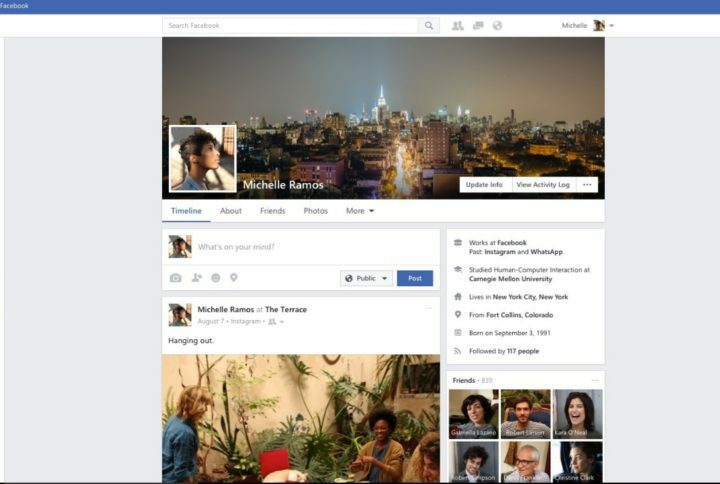- Ogni volta che accéder un l'Internet, il tuo dispositivo trasmette (invia e riceve) unità di dati chiamate paquets.
- Quando alcuni di questi paquetsnon riescono a raggiungere la loro destination, si parlé di perditades paquets.
- Per coloro che cercano una soluzione rapida alla perdita di pacchetti, abbiamo trattato divers soluzioni in questo articolo.
- Implicano sia l'utilizzo del set di strumenti di Windows 10 sia l'utilizzo di software di terze parti.
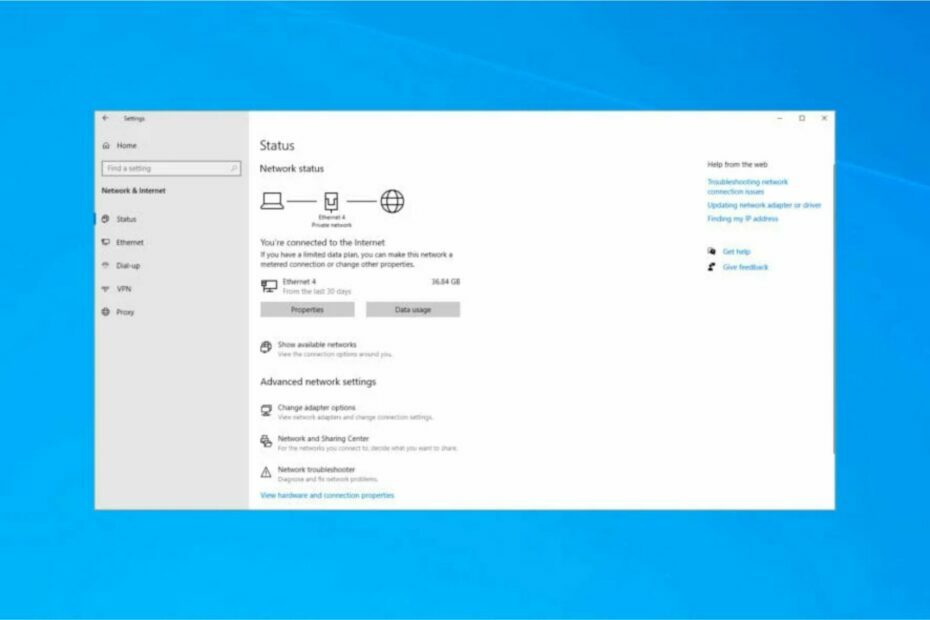
Oggi Parleremo della perdita di pacchetti dans Windows 10.
Rispetto a qualche anno fa, la struttura delle reti è diventata molto complessa. Di conseguenza, sono diventati necessari protocolli specifici per aumentare la sicurezza, la velocità e l'efficienza.
Una cosa però non è cambiata: il fastidioso fenomeno della perdita di pacchetti dati.
A causa di vari fattori, la tua rete potrebbe essere soggetta a determinati problemi, che spesso portano a situazioni di ping elevato e perdita di pacchetti.
Sono disponibili varie soluzioni software per identificare la perdita di pacchetti in una rete. Funzionano in diversi modi, ad esempio calcolando il tempo di viaggio o analizzando i pacchetti.
Il ping dei dispositivi sulla tua rete è il modo più semplice per implementare una correzione della perdita di pacchetti, come vedremo più avanti in questo articolo.
Perché la perdita di pacchetti appare su Windows 10?
Molti utenti hanno segnalato una perdita di pacchetti del 100% sui propri PC. Questo problema può verificarsi su qualsiasi versione di Windows e in genere è causato dall'hardware di rete.
Esso causeà un'elevata latenza e ping nei giochi durante la navigazione sul Web. Cependant, è important ricordare che qualsiasi hub tra te e il server può causare queto problema.
In questa guida ti mostreremo come risolvere questo spiacevole inconveniente.
Cos'è la perdita di pacchetti ?
Ogni volta che accedi a Internet, il tuo dispositivo trasmette (invia e riceve) unità di dati chiamate pacchetti. Se alcuni pacchetti non riescono a raggiungere la loro destinazione, si parla di perdita di pacchetti.
Questo fenomeno può essere osservato attraverso rallentamenti della rete, interruzioni e perdita totale della connettività di rete.
De plus, ce service de qualité peut être utilisé pour la perte de paquets, les services, les services VoIP et les services de streaming multimédia sono quelli che ne risentono maggiormente.
Il est plus probable que cette application subisse la perte de paquets parce qu'elle est élaborée au tempo réel.
Cosa causa la perdita di pacchetti ?
- Una rete sovraccarica : volume di traffico elevato su diversi dispositivi come router, server e terminali.
- Dispositions instables : se alcuni dei dispositivi sulla tua rete hanno CPU deboli o sovraccariche, tali dispositivi diventano incapaci di elaborare completeamente i dati. Ciò può influire sull'intera rete ed essere causa di perdita di pacchetti.
- Problème de logiciel/firmware : anomalie nel software di un dispositivo di rete possono portare alla perdita di pacchetti, interessando l'intera rete.
- Problèmes relatifs à tout le matériel : cavi di bassa qualità, moduli RAM difettosi e adattatori di rete obsolete possono tutti contribuire a causare la perdita di pacchetti.
Molti fattori possono svolgere un ruolo nella perdita di pacchetti che si verifica sulla tua connessione ma quelli elencati qui sopra sono tra i più comuni.
Come testare la perdita di pacchetti ?
1. Utilisez un logiciel spécialisé comme PRTG Network Monitor
- Télécharger PRTG et installé sur votre PC.
- Attendi il completamento dell'installazione (ci vorrà un po' di tempo).
- Avvia PRTG et accedi.
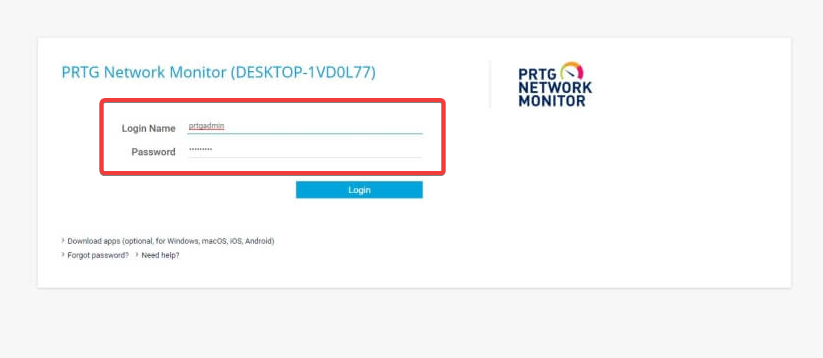
- Lascia che esegua la valutazione iniziale e crei sensori per i tuoi dispositivi di rete.
- Osserva eventuali guasti o malfunzionamenti con i dispositivi di rete (elevata perdita di ping/pacchetti).
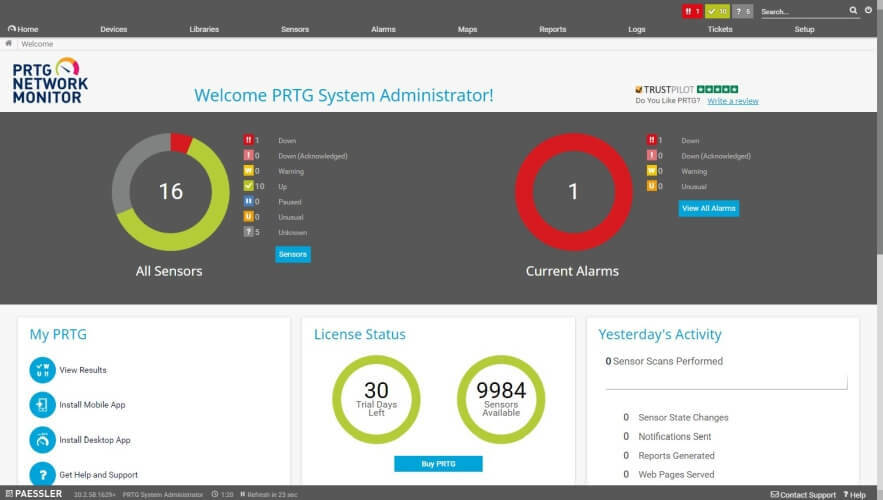
PRTG Network Monitor est un outil complet pour Windows 10 et 11 dans grado di eseguire un'analisi approfondita della tua rete e dei suoi dispositivi.
Alcuni utenti di PC potrebbero considerarlo complesso dal punto di vista delle funzionalità. Non c'è da preoccuparsi in quanto offre un tutorial interattivo non appena effettuerai l'accesso.
La sua interfaccia (web) è dotata di un'ampia gamma di strumenti con cui puoi lavorare e persino definire i tuoi sensori.
Ad esempio, puoi rimaner protetto utilizzando il Packet Sniffing Sensor integrato che rileva i pacchetti di rete sospetti.
PRTG offre un periodo di prova durante il quale potrai utilizzare l'app con sensori illimitati (30 giorni).
Dopo la scadenza del periodo di prova, ci sarà un limit di 100 sensori.

Moniteur réseau PRTG
Dimentica la perdita di pacchetti e altri problemi di rete! Usa le meilleur instrument de surveillance de la connexion pour votre PC!2. Utilisez l'ensemble des outils intégrés à Windows
- Usa uno sniffer di pacchetti come Wireshark per vedere a quali server sei connesso.
- Premier goût les fenêtres sulla tastiera, digita commande e seleziona Esegui come administrateur.
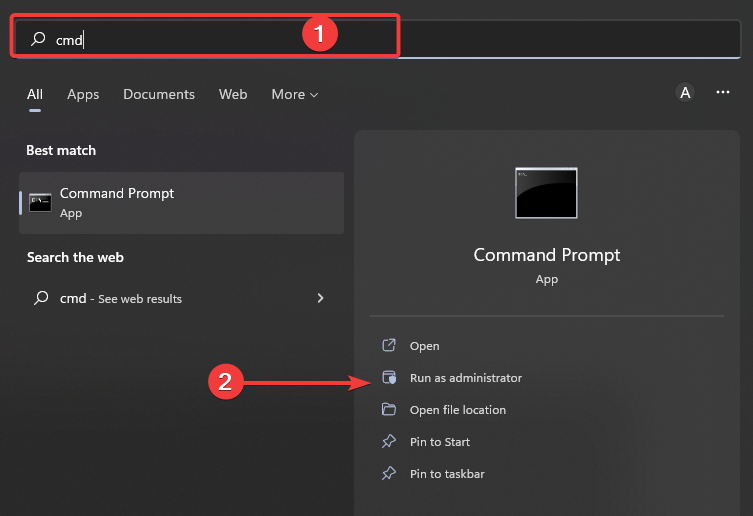
- Digita la seguente riga nel prompt dei comandi e premi Invio.
ipconfig /all > c: paquetloss.txt - Ora digita la seguente riga e sostituisci xxxx con l'IP del server che sospetti di perdita di pacchetti.
tracert xxxx >> c: paquetloss.txt - Ancora una volta, digita la seguente riga e sostituisci xxxx con l'IP del server che sospetti di perdita di pacchetti.
pathping xxxx >> c: packetloss.txt - Attendi il completamento dell'operazione di cheminement (può richiedere fino a 10 minuti).
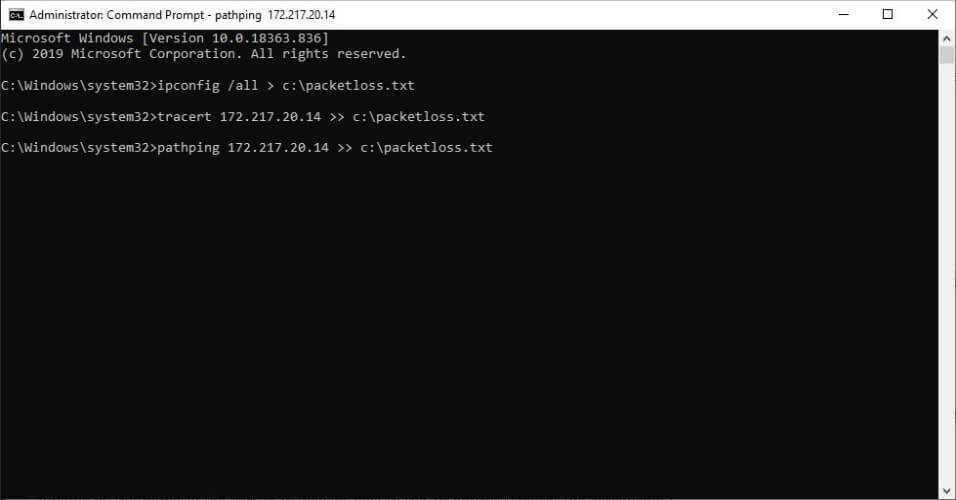
- Controlla il file creato per valori di ping elevati, che possono segnalare la perdita di pacchetti.
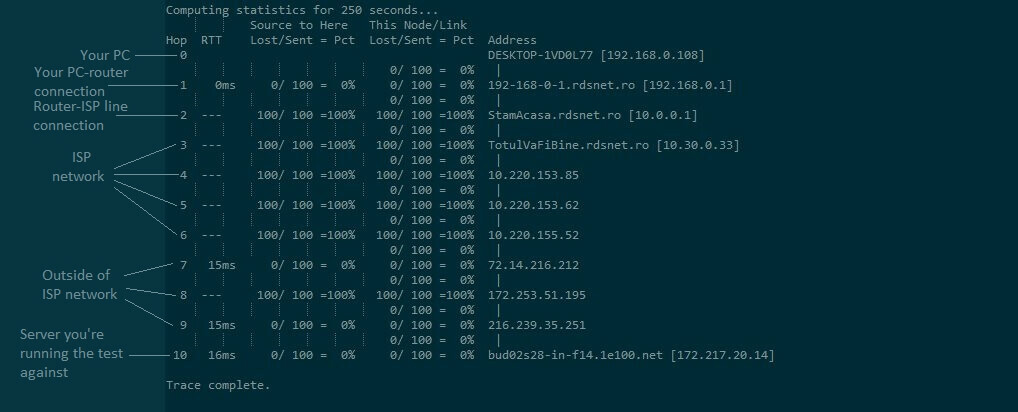
Anche l'uso di CMD per testare la perdita di pacchetti è efficace. All'aumentare del numero di hop, la tua connessione si allontana dal tuo PC.
Pertanto, il primo hop (cioè l'hop 0) è il tuo PC, l'hop successivo (hop 1) è la tua connessione PC-router, l'hop 2 è la connessione dal tuo router alla linea del tuo ISP.
Dopo il terzo hop (hop 2), le connessioni appartengono alla rete del tuo ISP.
Dovresti essere in grado di individuare il proprietario del server a giudicare dal name del server visualizzato accanto all'indirizzo IP (controlla lo screenshot).
L'ultimo hop è il server a cui ti sei connesso e su cui hai eseguito il test.
Remarque : se non desideri creare alcun file di registro sul tuo PC (ovvero il documento paquetloss.txt), puoi eseguire i comandi sopra elencati senza i bit > C: perte de paquets.txt e >> c: perte de paquets.txt.
In questo modo verranno visualizzati solo i risultati nel prompt dei comandi.
Quanta perdita di pacchetti est-elle considérée comme normale ?
Spesso classifichiamo perdite loweri all'1% come eccellenti per lo streaming di musica o video e 1-2,5% come accettabili. Tuttavia, perdite comprese tra il 5 e il 10 percento del flusso total di pacchetti avrebbero un impatto considerevole sulla qualità.
Est-il possible d'éliminer la perte de paquets dans Windows 10?
1. Utilisez un VPN
L'utilizzo di una VPN potrebbe ridurre significativamente la perdita di pacchetti poiché ti consente di utilizzare un autre serveur. Le meilleur VPN d'utilisation d'ExpressVPN est désormais disponible sur d'autres serveurs plus rapides.
Ecco viens ottenere ExpressVPN:
-
Télécharger et installer ExpressVPN est le site Web officiel.

- avril ExpressVPN termine l'installation.
- Seleziona Scegli position per aprire tutte le posizioni IP disponibili.

- Seleziona la région Consigliata o quella di cui hai bisogno.

- Divertissement avec ExpressVPN.
Se utilizzerai ExpressVPN avrai accès à un livello di protezione per i tuoi dati. Quando navigherai sul Web, potrai farlo in completeo anonimato e non ci sarà traccia alcuna delle tue attività.
Questo servizio non solo può migliorare il tuo ping, ma può anche proteggere la tua privacy, mantenere la tua connessione sicura, lontana da occhi indiscreti e revocare le restrizioni geografiche falsificando la tua position.

ExpressVPN
Niente più rallentamenti e perdite di pacchetti durante il gioco.2. Isolare e risolvere i problemi di ciascun hop
Non esiste une solution magique à la perte de pacchetti poiché le percorso tra te e il tuo server preferito è lungo e tortuoso.
Pertanto, è necessario isolare il problema e capire in quale parte della connessione c'è un errore.
Pertanto, il primo passaggio consistait à contrôler le fichier d'enregistrement créé en priorité ou dans les résultats finaux de l'invite de commande.
Ci sono cinque divers scénarios.
2.1. Ping alto su hop 0 e/o hop 1
Se c'è un ping alto su uno o entrambi questi hop, il problema dipende da te.
Devi verificare di utilizzare cavi Ethernet di alta qualità o, se utilizzi il Wi-Fi, prova a utilizzare una connessione cablata ed esegui nuovamente il test per vedere se ci sono miglioramenti.
Réimpostez le fond de votre routeur et contrôlez la configuration de la grille de connexion de votre PC. A ce point, devi controllare attentamente ogni componente tra il tuo PC e il router, comprese le due estremità di quelle connessione (ad esempio, il tuo PC e il tuo router).
2.2. Ping alto sull'hop 2
Venez abbiamo affermato, hop 2 sta per la tua connessione di linea router-ISP.
Se non c'è niente di sbagliato nel tuo router, allora potrebbe essere il cavo che appartiene al tuo ISP et va nella porta WAN del tuo routeur.
Dans ce cas, potresti voler chiamare il tuo ISP e chiedere loro se sembra esserci un problema dalla loro parte.
2.3. Ping elevato sui salti dell'ISP (ad es. 3, 4, 5)
Ancora una volta, l'unico modo per risolvere questo problema è tramite il tuo ISP. Chiamali, racconta loro quello che hai scoperto e magari fornisci loro anche alcune informazioni sul tuo file di registro.
Ricorda che né tracer né cheminement sono illegali da usare, quindi non essere timido e offri al tuo ISP il maggior numero di dettagli possibile. Le mar informazioni potrebbero essere di grande valore per il team di supporto.
Se il ping alto è al di fuori della rete del tuo ISP, devi chiamare il tuo ISP e informarlo dei tuoi risultati. Probabilmente sapranno come affrontare questa situazione.
2.4. Ping alto all'ultimo hop
L'ultimo hop rappresenta il server a cui ti sei connesso e su cui stai eseguendo i test.
Pertanto, se noti un ping elevato esclusivamente su questo hop, non c'è niente di sbagliato da parte tua e il server sta riscontrando alcuni problemi.
Se lo desideri, puoi contattare il servizio con cui stai riscontrando problemi e informarlo della situazione.
Ad esempio, prova a contattare il team di supporto del gioco e comunica loro le mardi scoperte se si tratta di un server di gioco.
3. Aggiorna i driver del dispositivo
- Cliquez avec le goût sur le menu Commencer e seleziona Gestion des dispositifs.
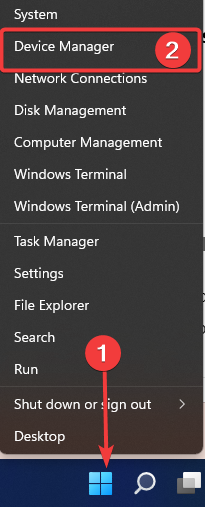
- Espandi la section Schede di rete, fai clic con il pulsante destro del mouse sulla scheda di rete e seleziona Chauffeur Aggiorna.
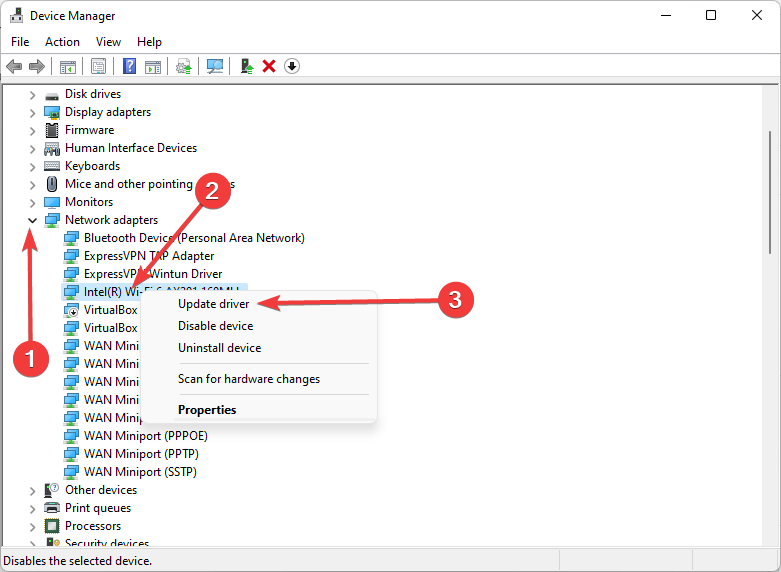
- Sélectionnez l'option Cerca automatiquement dans le pilote e segui le isstruzioni.

Dovresti aggiornare i driver della scheda di rete. Tuttavia, lo stesso vale per altri dispositivi, come i punti di accesso wireless. Inoltre, è necessario assicurarsi che il firmware sia aggiornato.
Est-il possible de corriger la perte de paquets de Windows 11 ?
Windows 10 et le nouveau système opérationnel sont incroyablement similaires. En effetti, a parte piccole differenze, potresti non distinguerli. Quindi, dovresti essere in grado di applicare tutte le soluzioni che abbiamo fornito sopra per correggere la perdita di pacchetti su Windows 10 e 11.
Potrebbero esserci occasionali differenze nell'interfaccia utente, ma si applicano le stesse soluzioni.
La perdita di pacchetti ti fa ritardare ?
Si parla di perdita di pacchetti quando le informazioni inviate tra la rete domestica e un server di gioco non raggiungono la destination finale. Come un ping eccessivo, la perdita di pacchetti può portare a un aumento dei ritardi e dei problemi di gioco. Anche con una connessione Internet veloce, potrebbe comunque verificarsi la perdita di pacchetti.
Pour conclure, se stai riscontrando una perdita di pacchetti, non è la fine del mondo.
Certo, è fastidioso e rende la tua connessione a volte inutilizzabile, ma se hai un po’ di pazienza, puoi capire dov’è il problema e magari anche risolverlo.
Tieni presente che potresti dover affrontare la perte de paquets de caricamento, la perte de paquets de Windows 10 sur Wi-Fi ou Ethernet ou la perte de paquets pendant le jeu. Indipendentemente dal caso, le nostre soluzioni ti spiegano come correggere la perdita di pacchetti sia sulla connessione cablata che su quella wireless.
Siamo arriveti alla conclusione di questa guida, facci sapere se è stata utile e se hai provato qualcuna delle soluzioni che abbiamo proposto nella sezione commenti qui sotto.